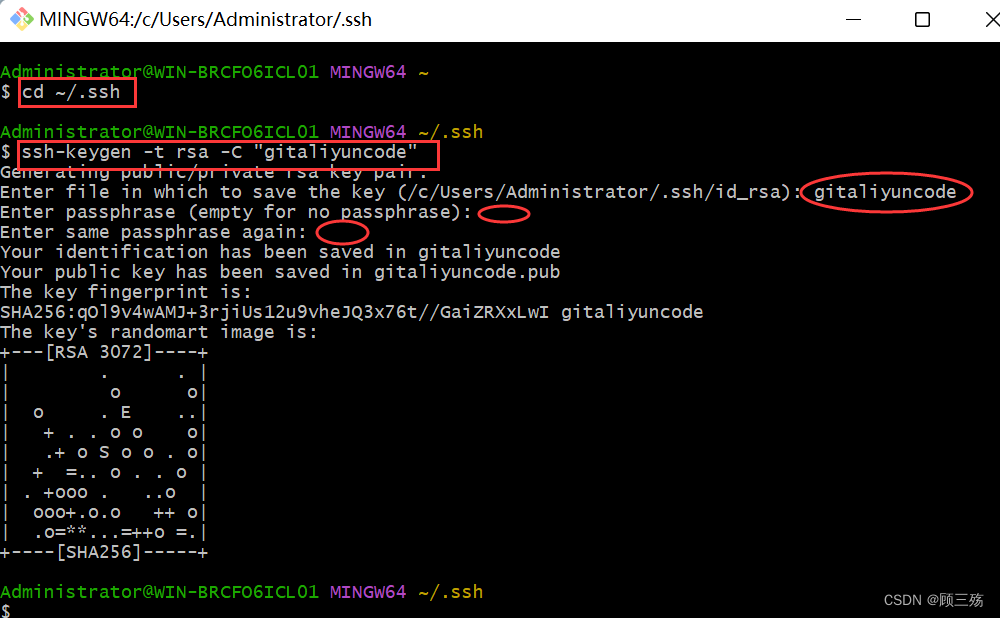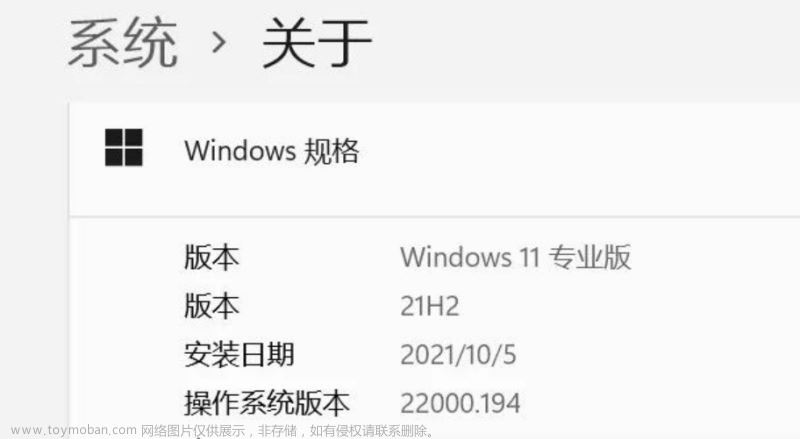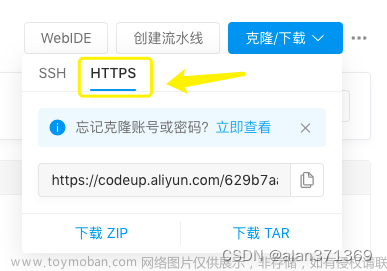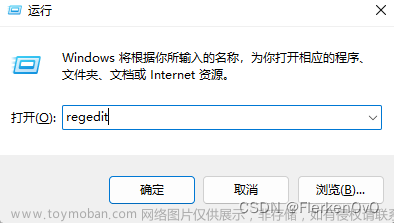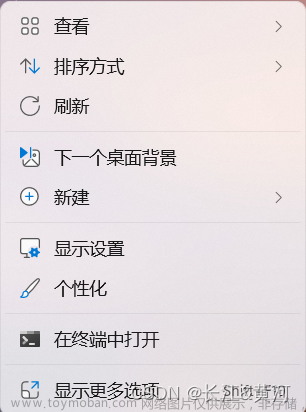目录
一、Git 生成 SSH 公钥
(1)git 安装
(2)生成 SSH 公钥
① 前提
② 背景信息
③ 查看已存在的 SSH 密钥/公钥
④ 生成 SSH 密钥/公钥
⑤ 拷贝公钥
二、云效工作台添加 SSH 公钥
(1)登录
(2)个人设置
(3)添加 SSH 公钥
三、git 使用 SSH 链接拉取云效代码
(1)本地新建空白文件夹存放代码
(2)在文件夹中打开 git
(3)克隆代码
四、git 使用 HTTP 链接拉取云效代码
(1)本地新建空白文件夹存放代码
(2)在文件夹中打开 git
(3)克隆代码
一、Git 生成 SSH 公钥
(1)git 安装
【git】win 10 / win 11:git 下载、安装https://gusanshang.blog.csdn.net/article/details/81260260
(2)生成 SSH 公钥
① 前提
通过 SSH 协议访问 Codeup,需要满足如下条件:
本机已安装 Git,并保证版本大于 1.9(通过
git --version可获取本地的版本)本机需要安装 OpenSSH 客户端(GNU/Linux, macOS, 或 Windows 10 已内置 OpenSSH)
SSH 尽量保持最新,6.5 之前的版本由于使用 MD5 签名,可能存在安全问题
注意:如果是 Windows,在使用 Git 命令时,请使用 WSL(需要 win10 或以上),或使用 Git Bash
git --version
② 背景信息
| 算法类型 |
公钥 |
私钥 |
| ED25519 (推荐) |
id_ed25519.pub |
id_ed25519 |
| RSA (不推荐) |
id_rsa.pub |
id_rsa |
③ 查看已存在的 SSH 密钥/公钥
- 在生成新的 SSH 密钥前,请先确认是否需要使用本地已生成的SSH密钥,SSH 密钥对一般存放在本地用户的根目录下。
- Linux、Mac 请直接使用以下命令查看已存在的公钥,Windows 用户在 WSL(需要 win10 或以上)或 Git Bash下使用以下命令查看已生成公钥:
- ED25519 算法:
cat ~/.ssh/id_ed25519.pub- RSA 算法:
cat ~/.ssh/id_rsa.pub如果返回一长串以 ssh-ed25519 或 ssh-rsa 开头的字符串, 说明已存在本地公钥,你可以跳过生成 SSH 密钥/公钥的步骤,直接操作拷贝公钥的步骤。
全局默认查看所有算法命令:
ls -al ~/.ssh

创建 .ssh 目录,已存在的不用创建:
cd ~/.ssh/ mkdir ~/.ssh
④ 生成 SSH 密钥/公钥
- 查看已存在的 SSH 密钥的步骤一未返回指定内容字符串,表示本地暂无可用 SSH 密钥,需要生成新的 SSH 密钥
- 生成秘钥有 2 种算法,选需要的即可,注意新的 ssh 客户端不支持 ssh-rsa 算法,所以免得麻烦可以直接使用
D25519算法- 请按如下步骤操作:
访问终端( Windows 请使用 WSL或 Git Bash),运行
ssh-keygen -t。输入密钥算法类型和可选的注释。
注释会出现在
.pub文件中,一般可使用邮箱作为注释内容。
- 基于
RSA算法,生成密钥对命令如下:ssh-keygen -t rsa -C "<注释内容>"- 点击回车,选择 SSH 密钥生成路径
- 默认路径如下:密钥默认生成路径:
/home/user/.ssh/id_rsa,公钥与之对应为:/home/user/.ssh/id_rsa.pubGenerating public/private rsa key pair. Enter file in which to save the key (/home/user/.ssh/id_rsa):
- 基于
ED25519算法,生成密钥对命令如下:ssh-keygen -t ed25519 -C "aliyuncode"- 点击回车,选择 SSH 密钥生成路径
- 默认路径如下:密钥默认生成路径:
/home/user/.ssh/id_ed25519,公钥与之对应为:/home/user/.ssh/id_ed25519.pubGenerating public/private ed25519 key pair. Enter file in which to save the key (/home/user/.ssh/id_ed25519):
【示例】基于
RSA算法,生成密钥:cd ~/.ssh ssh-keygen -t rsa -C "gitaliyuncode"
- 输入保存密钥的文件(/c/Users/Administrator/.ssh/id_ed25519):自定义
- 首次输入密码短语(为空表示没有密码短语):自定义密码,密码默认为空,可以选择使用口令保护私钥文件;如果不想在每次使用 SSH 协议访问仓库时,都要输入用于保护私钥文件的口令,可以在创建密钥时,输入空密码。
- 再次输入密码短语(为空表示没有密码短语):与上面密码一致
【示例】基于
ED25519算法,生成密钥:cd ~/.ssh ssh-keygen -t ed25519 -C "aliyuncode"
- 输入保存密钥的文件(/c/Users/Administrator/.ssh/id_ed25519):自定义
- 首次输入密码短语(为空表示没有密码短语):自定义密码,密码默认为空,可以选择使用口令保护私钥文件;如果不想在每次使用 SSH 协议访问仓库时,都要输入用于保护私钥文件的口令,可以在创建密钥时,输入空密码。
- 再次输入密码短语(为空表示没有密码短语):与上面密码一致
- 密钥默认生成路径:
C:\Users\Administrator\.ssh\aliyuncodekey- 公钥与之对应默认生成路径:
C:\Users\Administrator\.ssh\aliyuncodekey.pub
查看已存在的 SSH 密钥/公钥:
- 注意密钥用于鉴权,请谨慎保管。
- 公钥文件以 .pub 扩展名结尾,可以公开给其他人,而没有 .pub 扩展名的私钥文件不要泄露给任何人!
- 查看已存在的 SSH 密钥:
cat ~/.ssh/aliyuncodekey- 查看已存在的 SSH 公钥:
cat ~/.ssh/aliyuncodekey.pub
⑤ 拷贝公钥
除了在命令行打印出已生成的公钥信息手动复制外,可以使用命令拷贝公钥到粘贴板下,请参考操作系统使用以下命令进行拷贝:
- Windows(在 WSL 或 Git Bash 下):
cat ~/.ssh/id_ed25519.pub | clip- Mac:
tr -d '\n' < ~/.ssh/id_ed25519.pub | pbcopy- GNU/Linux (requires xclip):
xclip -sel clip < ~/.ssh/id_ed25519.pub
我的是 win11,如下:
cat ~/.ssh/aliyuncodekey.pub | clip
复制公钥出来,用于后续黏贴到云效工作台中!
二、云效工作台添加 SSH 公钥
(1)登录
首先需要先有一个登录阿里云的账号,注意阿里云账号开放使用 RAM 用户登录方式,然后云效平台配置此账号加入代码项目的权限,授权后再直接访问以下连接单点登录云效平台:
阿里云登录 - 欢迎登录阿里云,安全稳定的云计算服务平台
- 云效工作台是一种基于云端技术的项目管理和协作平台。
- 它提供了丰富的工具和功能,使团队成员能够协同工作、跟踪任务和项目进展、进行版本控制以及进行实时沟通和协作。
- 云效工作台可以帮助团队提高工作效率、减少沟通成本,并且提供了可视化的项目管理界面,方便用户进行任务分配、进度跟踪和项目协作。
- 此外,云效工作台还支持多种项目管理方法和工具集成,以适应不同团队和项目的需求。


(2)个人设置

(3)添加 SSH 公钥
Git 复制公钥黏贴,示例 win11,如下:
cat ~/.ssh/aliyuncodekey.pub
整行公钥包括后面的注释内容都复制出来,然后黏贴到云效工作台中!
公钥标题:支持自定义公钥名称,用于区分管理。
作用范围:设置公钥的作用范围,包括读写或是只读,若设置为只读,该公钥只能用于拉取代码,不允许推送。
过期时间:设置公钥过期时间,到期后公钥将自动失效,不可使用,未设置默认永久有效。




三、git 使用 SSH 链接拉取云效代码
【不推荐】此方法必须按照上述办法添加公钥!
(1)本地新建空白文件夹存放代码

(2)在文件夹中打开 git
进入新增文件夹内,右键点击:Open Git Bash Here

(3)克隆代码
git 命令拉取 云效工作台 分支代码到本地:
git clone 云效ssh克隆地址
- 注意:git clone 云效ssh克隆地址 是这里要用到的 云效平台 项目代码库的 ssh 链接


就可以开始克隆代码了!
四、git 使用 HTTP 链接拉取云效代码
【推荐】此方法不用按照上述办法添加公钥,直接使用克隆账号密码即可,十分方便!
(1)本地新建空白文件夹存放代码

(2)在文件夹中打开 git
进入新增文件夹内,右键点击:Open Git Bash Here

(3)克隆代码
http 方式需要设置克隆账号密码


 文章来源:https://www.toymoban.com/news/detail-778213.html
文章来源:https://www.toymoban.com/news/detail-778213.html
 文章来源地址https://www.toymoban.com/news/detail-778213.html
文章来源地址https://www.toymoban.com/news/detail-778213.html
到了这里,关于【git】win 10 / win 11:git 首次拉取云效平台代码详细教程的文章就介绍完了。如果您还想了解更多内容,请在右上角搜索TOY模板网以前的文章或继续浏览下面的相关文章,希望大家以后多多支持TOY模板网!